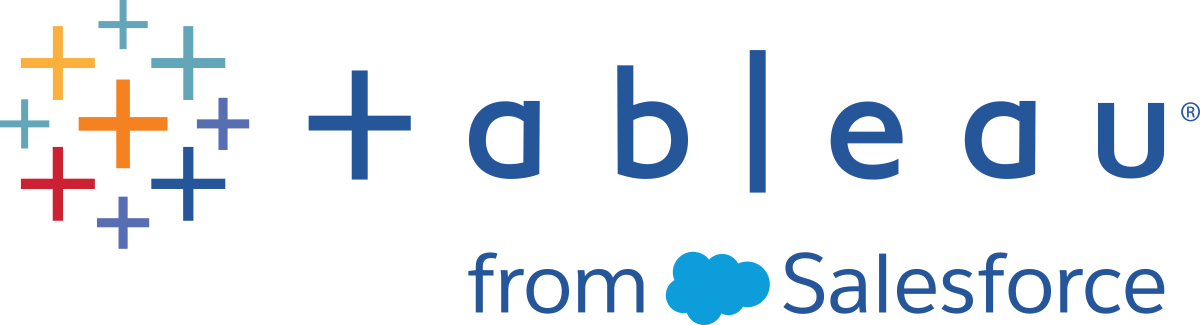Não tenha medo de relacionamentos
Os novos recursos de modelagem de dados criam fontes de dados flexíveis construídas em torno de relacionamentos.
Os relacionamentos combinam dados de diferentes tabelas olhando quais colunas (campos) essas tabelas têm em comum e usando essas informações para reunir informações de cada tabela na análise.
Ao contrário de uniões de colunas ou linhas, as relações formam uma fonte de dados sem achatar várias tabelas em uma única tabela. Por causa disso, as fontes de dados relacionadas sabem de que tabela cada campo é. Isso significa que cada campo mantém seu contexto ou nível de detalhes. As fontes de dados relacionadas podem, portanto, lidar com tabelas de diferentes granularidades sem problemas de duplicação ou perda de dados.
Em uma fonte de dados relacionada, as uniões de colunas não são fixadas antecipadamente. Em vez de mesclar todos os dados (e ter que trabalhar com todos os dados, independente do que cada visualização requer), apenas os dados relevantes são combinados — por planilha e conforme necessário. Ao arrastar e soltar, o Tableau avalia os relacionamentos dos campos e tabelas relevantes. Esses relacionamentos são usados para gravar consultas com os tipos corretos de união de colunas, agregações e manipulação nula.
Pense em como os dados se encaixam e quais perguntas quer responder, em vez de como combinar os dados ou compensar os artefatos da fonte de dados.
Os relacionamentos não substituem as formas anteriores de combinação de dados: uniões de colunas e linhas e mesclagens. Em vez disso, os relacionamentos são a maneira nova e flexível de reunir dados de várias fontes. Os métodos existentes não desaparecem, e ainda são úteis em cenários específicos.
Observação: para obter informações relacionadas sobre como as consultas de relação funcionam, consulte essas publicações no blog do Tableau:
- Relações, parte 1: apresentação da nova modelagem de dados no Tableau(O link abre em nova janela)
- Relações, parte 2: dicas e truques(O link abre em nova janela)
- Relações, parte 3: fazer perguntas em várias tabelas relacionadas(O link abre em nova janela)
Veja também podcasts de vídeo sobre relacionamentos em Análises de ação(O link abre em nova janela), como Por que o Tableau inventou os relacionamentos?(O link abre em nova janela) Clique em "Podcast de vídeo" na Biblioteca(O link abre em nova janela) para ver mais.
Use relacionamentos
Este tópico o guia pela construção de uma fonte de dados relacionada e o uso de uma para análise. Se quiser acompanhar, baixe o conjunto de dados da Livraria(O link abre em nova janela). Escolha Bookshop.xlsx para que os dados brutos comecem do zero ou MinimalBookshop.tdsx para começar com as noções básicas sobre fonte de dados relacionadas configuradas para você.
Observação: as relações estão disponíveis no Tableau 2020.2 e posteriores.
Vídeo: dados migrados
Se abrir uma pasta de trabalho existente a de uma versão anterior do Tableau (na versão 2020.1 ou anterior) no Tabelau 2020.2 ou posterior, a guia Fonte de dados poderá mostrar uma tabela de Dados migrados.
Há vários vídeos inseridos neste tópico. Para sua conveniência, é fornecida uma transcrição na seção expansível abaixo de cada vídeo.
Se você abrir uma pasta de trabalho criada antes de os relacionamentos estarem disponíveis (antes da versão 2020.2), a fonte de dados pode parecer diferente. Se houver tabelas unidas por colunas ou linhas, elas aparecerão como uma única tabela lógica chamada Dados migrados. Clique duas vezes para ver as tabelas subjacentes — elas ainda estão lá, e a análise ainda se comportará como esperado.
Observe que quando você está usando apenas a tabela Dados migrados, o painel Dados se comporta como as versões anteriores do Tableau Desktop.
Você pode até relacionar novas tabelas diretamente à tabela Dados migrados para estender o modelo de dados.
Ao adicionar relacionamentos ao modelo de dados, o painel Dados é atualizado para o novo layout, com dimensões e medidas mantidas dentro de cada tabela, e a tabela Dados migrados é exibida como uma tabela única e mesclada.
Vídeo: relacionar tabelas
Observação: a interface para edição de relacionamentos mostrada neste vídeo difere um pouco da versão atual, mas tem a mesma funcionalidade.
Para construir uma fonte de dados de tabelas relacionadas, conecte-se aos dados e arraste uma tabela para a tela. Arraste uma segunda tabela. Um relacionamento se formará automaticamente, se possível. Se o Tableau não puder detectar os campos relacionados, você será solicitado a selecioná-los.
A tela que você está vendo é uma nova camada do modelo de dados onde você pode relacionar tabelas juntas. Arrastar tabelas extras as adiciona ao modelo de dados. A noodle mostra quais tabelas estão relacionadas.
Elas não podem ser baseadas em campos calculados. Você também pode especificar como os campos devem ser comparados com operadores, quando você define a relação.
Adicionar uniões de colunas
Crie uma união de colunas clicando duas vezes em uma tabela para abrir a tela de união (também chamada de camada física) e, em seguida, arraste uma tabela para criar uma união de colunas. Criar uniões de colunas é a mesma experiência das versões anteriores do Tableau — você pode definir uma cláusula de união de colunas, incluindo um cálculo, se necessário, e configurando o tipo de união de colunas.
Ao fechar a tela de união, a tabela na tela de relacionamento (também chamada de camada lógica) apresenta um ícone de união para indicar a união de colunas subjacente. Isso porque uma união de colunas mescla suas tabelas para formar uma única tabela nova. As tabelas relacionadas permanecem distintas.
Adicionar uniões de linhas
Adicione união de linhas arrastando Nova união de linhas. As união de linhas, como as união de colunas, mesclam os dados e mostram um ícone na camada lógica. Recomendamos sempre renomear as uniões de linhas — ou as tabelas com nomes pouco claros — para algo mais útil.
Vídeo: opções de desempenho
Observação: a interface para edição de relacionamentos mostrada neste vídeo difere um pouco da versão atual, mas tem a mesma funcionalidade.
Em qualquer relacionamento, há opções de desempenho, além de campos relacionados. O Tableau escolhe automaticamente padrões seguros para essas opções. No entanto, se tiver certeza das características dos dados, alterar essas opções pode dar ao Tableau mais informações sobre como configurar melhor as uniões de colunas automáticas durante a análise. Definir as opções de cardinalidade e de integridade referencial dá ao Tableau mais informações sobre como otimizar consultas.
Cardinalidade
A Cardinalidade indica se os registros de campo de vinculação são exclusivos ou não. Se vários livros puderem ter o mesmo autor, mas cada autor estiver listado apenas uma vez na tabela autoral, a cardinalidade da AuthID seria Muitos para Livros e Um para Autor entre essas duas tabelas. Essa configuração afeta a forma como o Tableau lida com a agregação antes ou depois da união de colunas.
Integridade referencial
A integridade referencial indica se um registro em uma tabela é garantido de ter ou não um relacionamento em outra tabela. Se cada livro tem um autor, Livro tem integridade referencial ao Autor. Se nem todo autor tem um livro, Autor não tem integridade referencial a Livro. Essa configuração afeta a forma como o Tableau escolhe um tipo de união de colunas e lida com registros incompatíveis.
Para obter mais informações, consulte Cardinalidade e integridade referencial.
Exemplo: dados da Livraria
Vamos fazer algumas análises com essa fonte de dados em um momento e, então, vamos falar sobre os dados.
O conjunto de dados é sobre livros (fictícios), e é importante considerar a distinção entre um livro e uma edição. Um livro é a obra conceitual em si, com atributos como o título, autor e gênero. Há também edições de um livro, com atributos como preço e formato (capa dura ou brochura), que são identificados com um ISBN. Uma edição de um livro tem uma editora e uma contagem de páginas, enquanto um livro pode ter ganho um prêmio ou estar em uma série.
Acompanhe baixando MinimalBookshop.tdsx, ou seja um aventureiro e construa o modelo você mesmo a partir de Bookshop.xlsx. Observe que você pode ocultar muitos campos de ID uma vez que as tabelas são combinadas.
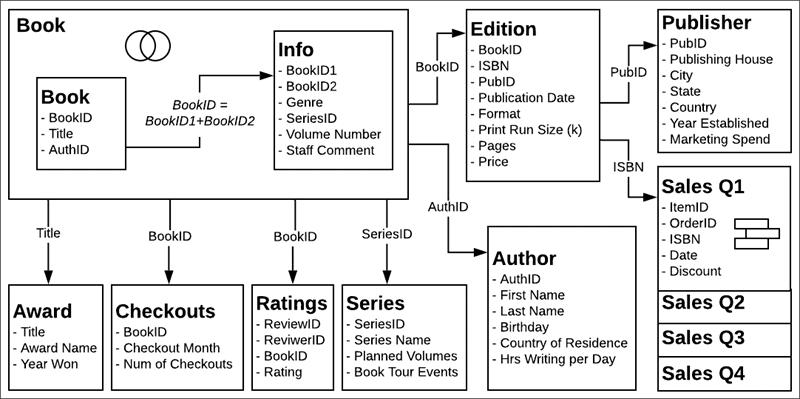
Vídeo: trabalhe com várias tabelas
Observação: a interface para edição de relacionamentos mostrada neste vídeo difere um pouco da versão atual, mas tem a mesma funcionalidade.
A página Fonte de dados
Antes de irmos para uma guia Planilha, observe que a exibição em grade de dados, abaixo, mostra apenas os campos de uma tabela de cada vez. Se clicarmos em outra tabela, veremos os dados que ela contém. Não há uma visão geral porque os dados relacionados não são reunidos até que sejam usados em uma análise. Por enquanto, os dados permanecem em cada tabela e, portanto, são exibidos por tabela.
Se clicarmos em uma tabela com uma união de colunas ou linhas subjacente, vemos que os dados mesclados, com os nulos que podem estar incorporados.
O painel Dados
Ao clicarmos em uma planilha, você pode notar que o painel Dados parece diferente das versões anteriores do Tableau. Em vez da organização primária de dimensões e medidas, agora está focado em tabelas. Cada tabela tem sua própria divisão para dimensões e medidas, indicadas por essa linha. Em vez disso, é possível ainda agrupar por pastas, se quiser.
Número de registros e contagem
Também não há o campo Número de registros. Isso porque o conceito de Número de registros mudou. Não há um único Número de registros para a fonte de dados. Cada tabela tem um campo Contagem, que pode ser considerado como um Número de registros local dessa tabela.
Para ter uma noção do número de registros de várias tabelas ao mesmo tempo, use Medir nomes e Medir valores ou selecione vários campos de contagem e use Mostre-me para criar uma visualização.
Vídeo: cálculos básicos
Há alguns cálculos que podemos fazer para tornar este conjunto de dados um pouco mais amigável. Primeiro, podemos criar um cálculo para o nome completo do autor, que reúne primeiro nome e sobrenome. Vamos criar um cálculo chamado Nome autor que é basicamente o primeiro nome, um espaço e o sobrenome. Observe que este cálculo permanece na tabela Autor porque ele usa campos apenas dessa tabela.
[First Name] + " " + [Last Name]
Ao fazermos uma venda, o valor da venda é uma combinação do preço — fixado pela editora e específico da edição, ou o ISBN — e qualquer desconto no momento da venda. Assim, o cálculo Valor de vendas será do preço vezes um, menos o desconto. Observe que estamos usando a função ZN — ou Zero Null — para lidar com vendas sem descontos, para que não sejamos nulos. Esse cálculo vai para a área compartilhada na parte inferior do painel Dados, pois ele usa campos de várias tabelas. Os cálculos agregados também irão para a parte inferior do painel Dados.
[Price] * (1-ZN([Discount]))
Vídeo: conjuntos e grupos
Vamos criar um conjunto de livros para identificar se eles estão em uma série. Na tabela Livro, clique com o botão direito do mouse em Título e selecione Criar > Grupo. Vamos nomeá-lo Em uma série. Na guia Condição, escolha Por campo com Nome da série, Contagem, como >= 1.
Na tabela Edição, o campo Formato é bastante detalhado, incluindo especificação de mercado de massa e brochura. Certas vezes, esse detalhe é útil, mas às vezes queremos generalizar entre capa dura e brochura. Clique com o botão direito do mouse no campo Formato no painel Dados e selecione Criar > Grupo. Vamos nomeá-lo Capa. Clique pressionando a tecla Control para selecionar tudo, exceto Capa dura e clique em Grupo. O nome do grupo é destacado automaticamente, e podemos chamá-lo de Brochura.
Assim como no cálculo do Nome do autor, esses itens que acabamos de criar são relevantes em uma única tabela e, portanto, ficam dentro dessas tabelas no painel Dados.
Analisar dados relacionados
Vamos fazer algumas comparações de como a análise fica entre relacionamentos e uniões de colunas. Recomendamos que baixe as pastas de trabalho complementares de Pergunta 1 e Pergunta 2, em vez de continuar com sua própria fonte de dados acima. Se identificar problemas com a configuração da fonte de dados ou etapas da Questão 1, observe que são intencionais para os fins do cenário.
Pergunta 1: Quantas edições existem para cada livro?
Importante: o vídeo da Pergunta 1 foi gravado em software beta. A versão do 2020.2 lançada lida de maneira adequada com a nossa tentativa de introduzir um erro na fonte de dados relacionada. Se você seguir adiante, sua pasta de trabalho não corresponderá ao vídeo — os valores dos relacionamentos estarão corretos. Aguarde um pouco enquanto tentamos enganar nosso produto e forçar um erro para fins educacionais.
Vamos configurar isso fazendo algumas análises básicas com ambas as fontes de dados. Vamos construir um gráfico de barras com cada uma, olhando para o número de edições por título.
| Relacionado | Unido |
Usar a fonte de dados relacionada:
| Usar a fonte de dados unidos:
|
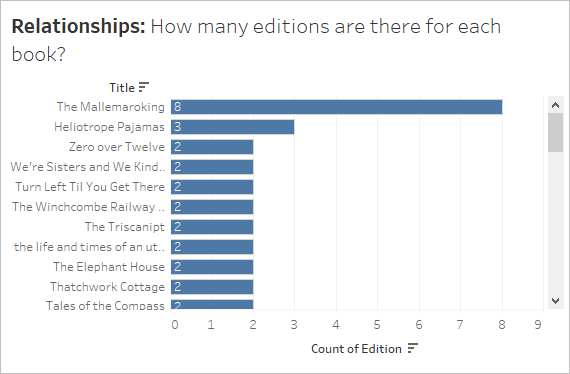 | 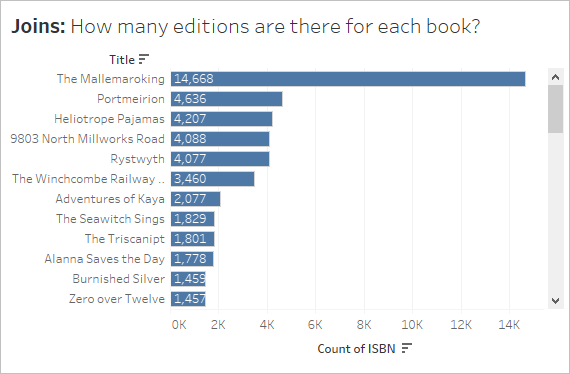 |
Fica imediatamente claro que Contagem não é a agregação certa para os dados unidos. No entanto, algo não está certo com os dados relacionados, também. Vamos exibir os dados e ver o que está acontecendo e como corrigi-los. Assista ao vídeo (ou leia a transcrição) para saber como.
Vídeo: validação de dados e fixação do modelo de dados
Unido
Aqui estamos olhando para nossos dados unidos por colunas. Na visualização unida, vamos dar uma olhada nos dados subjacentes de uma marca.
Essa caixa de diálogo de dados de exibição tem duas guias, Resumo e Dados completos.
- Há várias linhas para o mesmo livro — isso provavelmente está duplicado por causa de todas as uniões de colunas.
Para lidar com a duplicação, mudaremos a agregação no campo ISBN da exibição para Contagem distinta. Lembre-se que precisaremos pensar sobre essa duplicação em quase todos os cenários de análise e abordá-la com uma agregação correta, uma filtragem ou como estruturamos a visualização.
Relacionado
Vamos dar uma olhada na estrutura da nossa fonte de dados relacionada e no que está acontecendo com a nossa união também. Na visualização relacionada, vamos olhar os dados subjacentes de uma marca.
E vemos que a caixa de diálogo de dados de exibição novamente tem duas guias, mas desta vez é a guia Edição, em vez de Dados completos. Cada tabela usada na visualização terá sua própria guia.
- Há uma duplicação de linhas para este livro — e sabemos que as uniões podem causar duplicação, e que a tabela Livro nesta fonte de dados é, na verdade, a tabela Livro junto com Informações e Prêmio.
Podemos criar uma visualização com Título e Nome do prêmio e rolar para baixo para analisar. E é claro, O Mallemaroking ganhou dois prêmios. Seria melhor relacionar essas tabelas do que uní-las.
Voltaremos à guia Fonte de dados, removeremos a tabela Prêmios da união e, em vez disso, faremos uma relação. Agora não precisamos nos preocupar mais com o problema de duplicação desta fonte de dados.
Pergunta 2: Para autores com livros em uma série, quem tem mais eventos de book tour?
Vídeo: trabalhe com diferentes níveis de detalhes
Vamos ver com quais autores trabalharemos. Usando a fonte de dados relacionada, traremos Nome do autor e Nome da série até Linhas.
Como as fontes de dados relacionadas unem dados não compatíveis em tabelas que contêm apenas dimensões, estamos focando nos dados que são relevantes para nós. Podemos ver que há sete autores, dois dos quais escreveram para duas séries. Se você não quiser ver apenas valores correspondentes, restaure esses valores não compatíveis (o que é mais parecido com o comportamento antigo) ao acessar o menu Análise > Layout de tabela e marcar Mostrar linhas vazias.
| Relacionado | Unido |
Usar a fonte de dados relacionada:
| Usar a fonte de dados unidos:
Nossos números aqui parecem um pouco errados. |
Nos dados unidos, sabemos que há duplicação por causa da união, e também sabemos que alguns autores abrangem séries. Por causa disso, não podemos simplesmente mudar a agregação para, digamos, MIN ou MAX, porque perdemos informações de autores com obras em várias séries.
O que realmente queremos é o número de eventos por série, visualizados por autor. Este é um caso clássico de expressões de Nível de Detalhe (LOD). Criaremos um cálculo Eventos de série:
{FIXED [Series Name] : MIN ([Book Tour Events])}Observe que o MIN deve lidar com a duplicação de eventos de uma única série.
Agora, se levarmos este novo campo até Colunas em vez do campo de eventos original, obteremos os valores corretos.
Não precisamos fazer nada disso nos dados relacionados. Os relacionamentos são inteligentes o suficiente para entender o nível de detalhes nativo e a forma como a tabela Autor se relaciona por meio das tabelas Livro e Informações em relação à tabela Série, e para unir e agregar corretamente a medida Eventos de volta ao Nome do autor — tudo sem ter que gravar cálculos LOD.
Então não tenha medo de relacionar os dados. Veja você mesmo! Você pode baixar os dados da Livraria(O link abre em nova janela) ou usar alguns dos seus. Experimente filtrar, usar cálculos de tabela, construir uma variedade de tipos de gráficos, configurar opções de desempenho e aproveitar ao máximo os relacionamentos.
Dicas para trabalhar com dados relacionados
- Visualizar dados subjacentes frequentemente para verificar quais dados uma marca representa.
- Se você não for obrigado a unir — e há razões que você pode precisar — usar um relacionamento fornece mais flexibilidade.
- Se não quiser ver apenas valores combinados, pode restaurar esses valores não compatíveis ao acessar o menu Análise > Layout de tabela > Mostrar linhas vazias.
Recursos relacionados
Pronto para lidar com cálculos com relações? Confira Não tenha medo de cálculos nas relações.
Pronto para continuar explorando como fazer análises complexas com relações? Confira Não tenha medo de relações mais profundas.
Para obter mais informações sobre os fundamentos técnicos das relações diretamente da equipe de Gestão de produtos, confira a série sobre relações no Blog do Tableau.
- Relações, parte 1: apresentação da nova modelagem de dados no Tableau(O link abre em nova janela)
- Relações, parte 2: dicas e truques(O link abre em nova janela)
- Relações, parte 3: fazer perguntas em várias tabelas relacionadas(O link abre em nova janela)
Veja também podcasts de vídeo sobre relacionamentos em Análises de ação(O link abre em nova janela), como Por que o Tableau inventou os relacionamentos?(O link abre em nova janela) Clique em "Podcast de vídeo" na Biblioteca(O link abre em nova janela) para ver mais.